电脑瘦身|教你一分钟让电脑瘦身( 二 )
很多小伙伴,平时都习惯将各种文件或下载的东西放置在电脑桌面上,小编平时也喜欢这么干,主要是下载保存在桌面的东西,可以方便随时找到 。不过,Windows系统,桌面文件默认是存在C盘,如果经常需要在桌面存放比较多文件的话,建议更改一些桌面路径,改为其它盘 。
设置教程:
Win10桌面路径怎么改 Win10桌面文件路径更改教程
C盘哪些文件可以删除?电脑C盘满了清理瘦身技巧
首先,想要看电脑C盘剩余空间,可以在"我的电脑(此电脑)"中查看,如果C盘快满了,其颜色会变化,相当于警告用户剩余空间不足,需要尽快清理,如下图所示 。
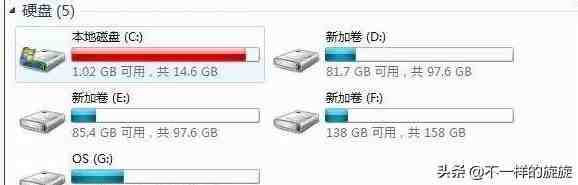
C盘哪些文件可以删除?电脑C盘满了清理瘦身技巧
C盘空间不足
下面具体来看下,Windows系统C盘到底哪些文件可以删除,本教程适合Win7、Win8和Win10系统 。
C盘主要包含以下几个文件夹:PerfLogs、Program Files、Windows和用户文件夹 。如果将文件夹选项中显示隐藏的文件夹打开,你还会发现ProgramData文件夹;另外,64位系统会百思特网多出一个Program Files(x86)文件夹 。
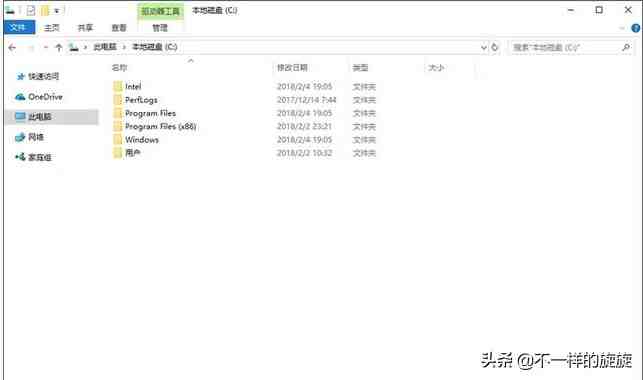
C盘哪些文件可以删除?电脑C盘满了清理瘦身技巧
1、PerfLogs
PerfLogs全称为performance logs,是系统的信息日志,其实现在的自动化机械、电脑系统、软件以及其他人工智能,都会拥有专门的日志文件,便于专业人员查看系统表现,查看具体问题和运行情况 。
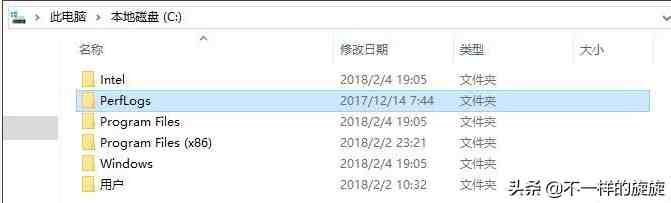
C盘哪些文件可以删除?电脑C盘满了清理瘦身技巧
因此,可以直接删除PerfLogs文件夹,但是由于这个文件夹实在是太小了,因此删除它并不会带来太多容量的变化 。
2、Program Files
Program Files是软件的安装目录(64位系统),32位软件会默认安装在Program Files(x86)文件夹当中 。
打开文件夹,每个安装的软件都拥有自己的目录 。Windows开头的一般都是系统自带软件,Internet Explorer就是IE浏览器,AMD或NVIDIA字样是电脑显卡的相关软件;其他软件基本上都是用户自己安装的内容,比如美图秀秀、PhotoShop、等等 。
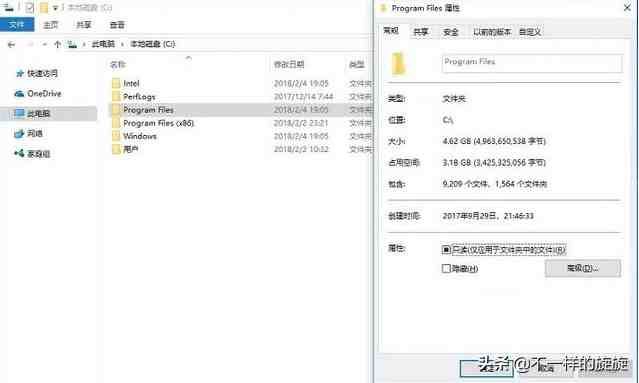
C盘哪些文件可以删除?电脑C盘满了清理瘦身技巧
对于Program Files的清理,一般是删除你安装了但基本没有使用的软件 。另外,这里边有一个Common Files文件夹,也是系统自动生成的插件、补丁以及程序运行所需要调取的公用文件夹,一般别去动它 。我们在空白处单击右键,查看整个Program Files文件夹属性,发现这个文件夹根本就不大,因此它不是清理的重灾区 。
3、Windows
接下来是Windows文件夹,这里边几乎存放了Windows系统运行所需的所有内容,一个个讲的话就等于要我死 。不过我们查看文件夹属性会发现,它还挺大的,而且按照我们使用的情况来看,它会越来越大,所以,是清理的重灾区之一 。
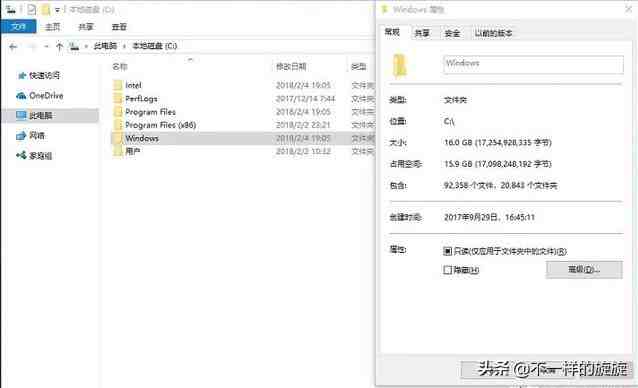
C盘哪些文件可以删除?电脑C盘满了清理瘦身技巧
Windows文件夹成为重灾区的原因,主要与一个叫做WinSxS的文件夹有关 。我们电脑安装的每一个版本的系统都在不断地缝缝补补或添加更加适宜的功能,也就是所谓的"打补丁" 。而这些升级内容和补丁,最后都安装在了一个地方,那就是Windows下的WinSxS文件夹 。
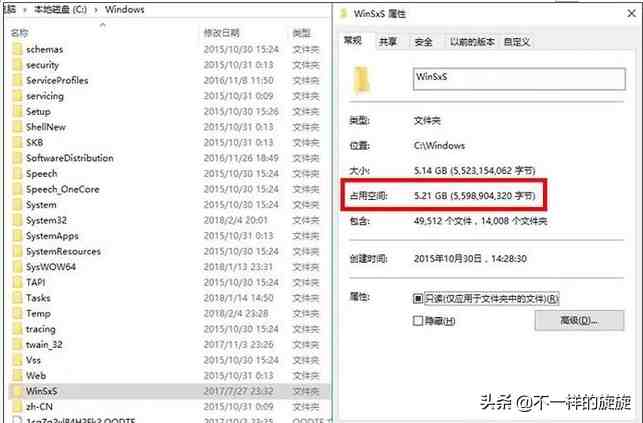
C盘哪些文件可以删除?电脑C盘满了清理瘦身技巧
如图,上面这台Windows 10系统的电脑,补丁已经占据了5个多G的空间 。既这个补丁文件是不能删除的,但其中有一个备份文件夹Backup,这里边的内容你是完全可以删除的 。(切记不要删除Windows下的WinSxS文件夹)
另外,微软每过一段时间会把这些补丁做成优化的补丁包,就是Service Pack,简称SP,所以才有了Windows7 SP1,Windows7 SP2版本的说法 。在"计算机"上单击右键,看看系统属性中有没有Service Pack的字样,如果没有,你可以通过百度或直接去微软官网下载安装,安装了补丁包之后,原先的囤积的补丁就会被替换,系统会腾出一大部分空间 。
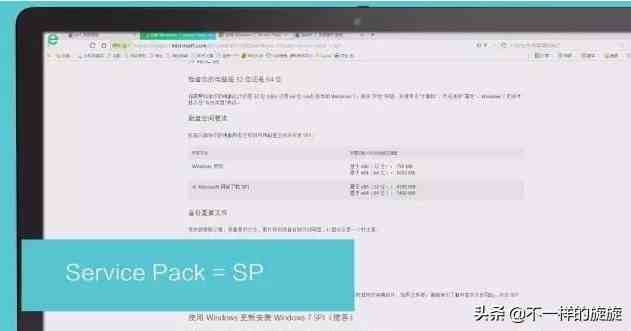
C盘哪些文件可以删除?电脑C盘满了清理瘦身技巧
4、用户文件夹
最后一个重灾区就是用户文件夹,它是存放我们所有用户文件的地方 。28.1G将近占据了三分之一的系统盘 。
- 暑假电脑公司社会实践报告怎么写?
- 电脑销售的实习报告怎么写?
- 电脑销售的实习报告如何写?
- 电脑专业求职信怎么写?
- 浏览器|电脑常用十大浏览器,常用浏览器排名前十名
- 笔记本电脑|笔记本电脑品牌排行榜前十名,十大知名笔记本品牌
- 梦想作文如何写?
- 大学生周记怎么写?
- 电脑采购的合同怎么写?
- 电脑公司实习报告如何写?
